Xin chào bạn bè, nay hướng dẫn chúng ta sẽ nói về hệ điều hành mới Windows Desktop 8 giao diện là những gì. Những tập phim 3 được dành để hướng dẫn về Windows 8 và xem như thế nào và liệu những thay đổi mới này sẽ giúp hệ thống khi bạn sử dụng giao diện Desktop. Nếu bạn cảm thấy rằng một số điều không ràng buộc hoặc hướng dẫn có vẻ không đầy đủ nhắc nhở bạn rằng bạn chỉ nói về giao diện Desktop và tất cả mọi thứ sẽ có ý nghĩa nếu tôi xem toàn bộ series dành riêng cho Windows 8 nơi chúng tôi sẽ giải quyết các giao diện Metro UI hay hiện đại, một liên kết chặt chẽ với giao diện Desktop và do đó tất cả mọi thứ sẽ có ý nghĩa.
Những thay đổi đầu tiên utlizatorul sẽ xuất hiện ngay sau khi giao diện truy cập máy tính. Trên màn hình sẽ được hiển thị chỉ thùng rác (thùng rác), trong đó có hai biểu tượng Taskbar: Internet Explorer và Windows Explorer. Các bước trong hướng dẫn này chúng tôi sẽ xem làm thế nào chúng tôi máy tính và điều khiển biểu tượng Panel trên Desktop. Chúng tôi nhận thấy rằng Recycle Bin và ông bị một chút thay đổi. Khi chúng ta xóa một tập tin, bạn sẽ không phải để xác nhận xóa nó và nó sẽ đi thẳng vào Recycle Bin. Trong video hướng dẫn, chúng tôi chỉ cho bạn làm thế nào để kích hoạt cửa sổ xác nhận các file đã xóa.
Internet Explorer 10 CAEV ông bị và cải tiến. Đáng chú ý nhất là chúng ta có thể thiết lập trình duyệt của bạn cần nhớ các tab cuối cùng bạn đã mở trên khi chúng tôi đóng cửa. Thời gian tới, Internet Explorer sẽ tự động mở các tab 10 cuối cùng, một lựa chọn mà tất cả các trình duyệt khác có một thời gian rất dài.
X đơnMenu Ribbon hiện đã có trong Windows Explorer và giúp bạn dễ dàng làm việc với các tệp một cách nhanh chóng. Một menu với các chức năng xuất hiện theo ngữ cảnh tùy thuộc vào các tệp đã chọn. Chúng tôi cũng tìm thấy menu Ribbon trong bộ Microsoft Office nổi tiếng. Sự tồn tại của nó trong Windows 8 giúp bạn dễ dàng làm việc với các tập tin một cách nhanh chóng và sẽ là một lợi thế cho những ai sử dụng màn hình cảm ứng.
Thay đổi thư mục và tùy chọn tìm kiếm và ông đã thay đổi vị trí. Để thực hiện có thể nhìn thấy các thư mục hệ thống ẩn hoặc mở rộng tập tin sẽ phải sử dụng menu Ribbon. Tất cả các cách sử dụng menu Ribbon sẽ có thể truy cập nhanh đến các phần mở rộng hiển thị các tập tin ẩn và hiển thị thư mục.
Nộp Lịch sử hoặc lịch sử tập tin là mới "Phiên bản trướcMột số nâng cao hơn và có nhiều tùy chọn hơn so với Windows 7. Nó cho phép chúng tôi lưu các phiên bản trước đó cho các tệp, tài liệu hoặc thậm chí chúng tôi có thể khôi phục các tệp và tài liệu bị xóa vĩnh viễn khỏi máy tính. Tôi mời bạn xem một hướng dẫn chi tiết dành riêng cho chức năng Nộp Lịch sử
chủ đề tắc kè hoa như tôi muốn nói. Trong Windows 8, nếu chúng ta thay đổi hình nền (wallpaper trên máy tính để bàn của bạn), chúng tôi nhận thấy rằng các cạnh của cửa sổ và Task Bar sẽ mất một màu chiếm ưu thế trong các hình ảnh làm hình nền để phù hợp hơn với nó.
hình ảnh ISO và các tập tin PDF Họ có thể được mở bằng hệ điều hành mặc định mà không cần phải được buộc phải phần mềm thứ ba Intal. Đơn giản chỉ cần cung cấp cho nhấp đúp chuột vào một tập tin PDF và nó sẽ mở Windows 8 ứng dụng mới gọi là Metro Reader. Khi mở tập tin PDF có thể chọn văn bản, chúng ta có thể sao chép, chúng ta có thể chọn cách chúng tôi muốn xem trang, chúng ta có thể thay đổi hướng trang PDF, chúng ta có thể thêm một trang như một bookmark. Ngoài ra nếu bạn có một hình ảnh ISO, chỉ đơn giản bằng cách nhấp đúp vào nó hoặc bằng cách click chuột phải và Mount, 8 Windows sẽ tự động gắn kết ảnh ISO để trích xuất, sao chép hoặc cài đặt nội dung của nó.
Một hộp thoại mới để thay thế các tập tin (File Xung đột) xuất hiện khi chúng tôi muốn sao chép hoặc di chuyển một số tệp sang vị trí khác. Ví dụ: nếu đã có một tệp trong thư mục đích có tên là "Pufosenie.jpg", chúng ta có thể so sánh hai tệp bằng cách nhấp vào "So sánh thông tin cho cả hai tệp" và vì vậy chúng ta có thể xem chi tiết về vị trí, kích thước, thời gian và ngày tạo. . Ngay cả khi hai tệp được đặt tên giống nhau và có cùng phần mở rộng, nội dung của chúng có thể khác nhau. Do cửa sổ xung đột tệp mới, chúng tôi có thể so sánh và quyết định tệp nào chúng tôi muốn thay thế và tệp nào chúng tôi muốn giữ.
Nói về việc sao chép và di chuyển file, nếu Windows 7 khi sao chép các tập tin từ các địa điểm khác nhau cùng một lúc, mỗi cửa sổ với sự tiến bộ của việc chuyển giao đã được hiển thị trong cửa sổ riêng biệt trong Windows 8 tiến độ cho từng lần chuyển nhượng sẽ được hiển thị trong một một cửa sổ và bất cứ lúc nào chúng ta có thể phá vỡ truyền.
Một Task Manager mới Khi bạn mở nó lần đầu tiên, nó có vẻ mỏng và quá đơn giản. Khi bạn nhấp vào "Chi tiết khác", mọi thứ thay đổi và rất nhiều chi tiết bắt đầu "chảy" dưới mắt bạn và bạn tự hỏi nó là gì và nó thực sự muốn hiển thị cho bạn biểu đồ của tab bạn đang ở. Mặc dù có vẻ phức tạp, nhưng nó không phải là tất cả! Chúng ta có thể thấy mỗi ứng dụng hoặc quá trình sử dụng bao nhiêu bộ xử lý, bao nhiêu RAM, bao nhiêu băng thông cho internet, ứng dụng nào khởi động và nếu chúng ta muốn chúng ta có thể vô hiệu hóa chúng, đồ họa sử dụng CPU, có hỗ trợ ảo hóa hay không, sử dụng đồ họa Internet, đĩa cứng, RAM.
Shut down nhanh từ giao diện máy tính để bàn mà không cần sử dụng dọc theo con đường để dừng hoặc khởi động lại máy tính sử dụng giao diện Giao diện hiện đại và Metro UI. Đến cuối của hướng dẫn chúng ta thấy làm thế nào chúng ta có thể đóng hoặc khởi động lại Windows 8 rất nhanh mà không cần sử dụng chuột hoặc Turn nút Off trên đơn vị. Nó rất đơn giản, tôi để lại cho bạn để xem hướng dẫn. Không chạy hướng dẫn bởi vì chúng ta không biết những gì bạn bỏ lỡ!
Hướng tới cuối cùng tôi chỉ có thể nói với bạn rằng từ quan điểm của tôi xem các tính năng mới của Windows 8 là cho tốt hơn. Hầu hết tất cả Tôi thích thực tế rằng chúng ta có thể mở các tài liệu PDF theo mặc định và có thể gắn kết hình ảnh ISO mà không cần phần mềm của bên thứ ba để cài đặt. Thành thật mà nói tôi không bỏ lỡ các nút Start và không sử dụng bất kỳ ứng dụng của bên thứ ba để thay thế ông. Điều đó đang được nói tôi mời bạn xem phần hướng dẫn để xem chính xác những gì hệ điều hành mới Windows 8 giao diện Desktop để trong tập phim trong tương lai để nói về những tin tức khác đến trong giao diện Metro UI hoặc như ông gọi là Microsoft, giao diện người dùng hiện đại . Nhìn về phía trước để ô nhận xét cho chúng tôi biết những gì bạn yêu thích nhất để bạn tại giao diện của Windows Desktop 8.
Tải về và tạo ra một ổ đĩa USB với Windows 8 mà không cần phần mềm bổ sung (các 1)
Làm thế nào để cài đặt đúng của Windows 8 (Phần 2-a)
Hãy nhớ rằng, nếu bạn có ý kiến, khiếu nại hoặc thêm này không ngần ngại để viết trong hòm thư, de-còn nếu bạn gặp các ý kiến hộp một người sử dụng có vấn đề và bạn có thể giúp anh ta, đừng ngần ngại để làm điều đó, cách duy nhất chúng ta có thể làm nơi này tốt hơn, xem các ý kiến hộp!
Trên ô nhận xét cố gắng để có được một chút về vấn đề này để du khách khác có thể cung cấp một hướng dẫn + ý kiến bình luận liên quan có thể được hỗ trợ thêm cho các lỗi người dùng, hoặc mong muốn tìm hiểu.
Trước khi đặt câu hỏi hãy tìm trong các ý kiến lâu đời nhất, hầu hết các lần đó đã trả lời câu hỏi của bạn.
Sử dụng nhiều loại ở phía trên cùng của trang web và các công cụ tìm kiếm từ góc phải để nhanh chóng có được những gì bạn quan tâm, chúng tôi có hơn hướng dẫn 900 mà bao gồm hầu như tất cả các thể loại phần mềm, chúng tôi đã nhận ra, tôi bạn chỉ cần có để tìm kiếm cho họ và xem chúng.Hướng dẫn sử dụng videotutorial.ro
Search Engine.
Nếu ví dụ bạn có một vấn đề với Yahoo Messenger, bạn có thể nhập về công cụ tìm kiếm của chúng tôi như Yahoo, Mess, Messenger, id mess, multimess vấn đề tin nhắn, lỗi tin nhắn, vv, bạn sẽ thấy rằng bạn sẽ có một sự lựa chọn.Danh sách.
Nếu bạn sử dụng danh mục thả xuống, họ thấy thanh theo các hạng mục Trang chủ: Văn phòng, Đồ họa-Thiết kế, phần cứng, Internet, đa phương tiện, an ninh, hệ thống, lưu trữ, sao lưu, theo các chuyên mục được tổ chức phân loại và phụ phụ -categorii, đó là một bộ lọc chính xác hơn. Để tìm một cái gì đó liên quan đến Yahoo Messenger bằng cách sử dụng loại bạn có thể dẫn các hạng mục:InternetSẽ mở tiểu thể loại khác mà bạn chọn Voice-Trò chuyệnTừ đó bạn có thể đi vào các tiểu thể loại YahooCuối cùng, với các bộ lọc này sẽ đến vào một trang nơi các mặt hàng chỉ liên quan đến Yahoo Messenger hoặc Yahoo Mail.Lưu trữ.
trên văn khố Bạn có thể tìm thấy tất cả các hướng dẫn của chúng tôi được tổ chức ngày đẹp saptameni, tháng và năm.
Tất cả mọi thứ là hợp lý, chỉ cần làm theo các logic.
Thưởng thức!
Adrian...... ..linux.videotutorial.ro
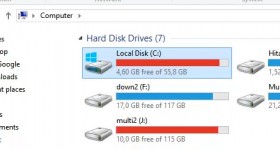







Tiện ích trong Windows 8 ở đâu?
Trong Metro Ui
Cửa sổ 8 hỗ trợ may mắn thay một danh sách toàn diện các lệnh áp dụng từ sự kết hợp ngắn của các phím, có thể nhanh chóng kích hoạt chúng ta cần:
Phím Windows - không thể thiếu cho hầu hết các lệnh, phím Windows được nhấn riêng cho phép hiển thị màn hình chính kiểu Metro. Tại đây, chúng ta có thể nhập tên của chương trình mong muốn vào hộp tìm kiếm, giống như trong Windows 7.
Win + B - cho phép chuyển nhanh sang môi trường windows cổ điển và tập trung vào phần Khay với thông báo
Win + C - mở cái gọi là Charms Menu, một tập hợp các công cụ được hiển thị ở bên phải màn hình, nơi chúng ta tìm thấy các tùy chọn tìm kiếm, chia sẻ và cấu hình nâng cao.
Win + D - kích hoạt lệnh Show Desktop trong Windows 7, hiển thị màn hình Windows cổ điển
Win + E - Khởi chạy trình quản lý tệp Windows Explorer, mở trong phần Máy tính
Win + F - mở màn hình Tìm kiếm tệp Metro, từ đó chúng tôi có thể bắt đầu tìm kiếm để tìm tệp hoặc thông tin từ tệp được lưu trữ trên đĩa cứng
Win + H - mở bảng Metro Share
Win + I - mở bảng Cài đặt, tại đây chúng ta có thể tắt / khởi động lại máy, điều chỉnh cài đặt ứng dụng đang mở và tùy chọn mạng, lần lượt là âm lượng âm thanh và độ sáng hình ảnh.
Win + J - thay đổi tiêu điểm giữa các ứng dụng Metro được hiển thị đồng thời trên màn hình
Win + K - mở bảng Thiết bị, bảng này chúng ta có thể sử dụng để kết nối máy chiếu video hoặc các thiết bị khác.
Win + L - kích hoạt Màn hình khóa và chặn quyền truy cập vào máy tính
Win + M - thu nhỏ tất cả các cửa sổ trên màn hình nền
Win + O - tắt chức năng tự động xoay màn hình (đối với máy tính bảng có chức năng này)
Win + P - kích hoạt menu để định cấu hình chế độ hiển thị
Win + Q - kích hoạt chức năng tìm kiếm ứng dụng trong giao diện Metro
Win + R - kích hoạt lệnh Run, được sử dụng để khởi chạy nhanh các ứng dụng và các lệnh khác
Win + U - mở Control Panel trong phần Ease of Access Center
Win + V - chuyển đổi giữa các nhóm mục hiển thị trên màn hình
Win + Shift + V - chuyển đổi giữa các nhóm mục hiển thị trên màn hình theo thứ tự ngược lại
Win + W - mở chức năng tìm kiếm từ màn hình Cài đặt Metro
Win + Y - cho phép xem nhanh màn hình nền cổ điển
Win + Z - mở menu App Bar cho ứng dụng hiện tại
Win + Page Up / Down - cuộn danh sách tiến / lùi
Win + Tab - kích hoạt menu Trình chuyển đổi ứng dụng, nơi chúng ta có thể duyệt danh sách ba chiều các ứng dụng đang mở
Win +, (dấu phẩy) - kích hoạt chế độ Aero Peek để xem trên màn hình
Chiến thắng +. (dấu chấm) - sửa ứng dụng Metro hiện tại ở bên phải màn hình
Win + Shift +. (dấu chấm) - sửa ứng dụng Metro hiện tại ở bên trái màn hình
Win + Space - cho phép bạn thay đổi ngôn ngữ được sử dụng để nhập văn bản và sắp xếp các chữ cái trên bàn phím
Win + Enter - kích hoạt chương trình Trình tường thuật tổng hợp giọng nói
Win + mũi tên phải hoặc trái - dán cửa sổ vào mép màn hình (trái hoặc phải) để nó chiếm chính xác một nửa màn hình.
Cho đến nay, nút đặc biệt cho PrintScreen chụp ảnh nhưng người dùng cũng cần một chương trình chỉnh sửa ảnh để dán và lưu nó. Trong Windows 8, tổ hợp phím Windows + PrintScreen lưu ảnh chụp màn hình trực tiếp vào thư mục "My Pictures" tiêu chuẩn.
Mỗi bức ảnh có tên "Ảnh chụp màn hình" theo sau là số nhận dạng và được lưu dưới dạng tệp PNG, để tránh nén JPEG.
Có, Windows 8 là mới hơn, hiện đại hơn, và đẹp. Tôi thấy anh ấy có rất nhiều lợi thế hơn so với Windows 7. Bây giờ tôi đã thay đổi tâm trí của tôi (xấu) về Windows 8,
Tôi nghĩ rằng đó là thời gian cao mà người dùng Windows XP để chuyển sang Windows 7 8 tương ứng.
một hệ điều hành rất tốt, tối ưu hóa rõ ràng cho khởi động rất thấp, các công trình lớn, nhìn pretuuil viên giảm kéo sử dụng hệ điều hành win 8
hey chỉ cần đi tái vũ trang chỉ 90 ngày một lần như bạn nói không 3 lần như vậy một khi tái vũ trang
Xin chúc mừng ptr rất tutorial.Este cửa sổ 8 đã có thể nói là cũ 7 họ! Bây giờ tôi hy vọng nó chạy và game cũ vào nó! Gì làm tôi ngạc nhiên là công việc quản lý nói chỉ đối phó 470 mb bộ nhớ những gì là đặc biệt! tôi chắc chắn của Windows 7 sẽ bị lãng quên ngay!
rất tốt windowsu một vấn đề ông đã không phải tìm driver card màn hình của tôi
GeCube Radeon driver X1550! Ai có thể giúp tôi với drivru video! Ai muốn giúp tôi tìm thấy tôi tại id yonut_yonut86 hoặc yonut.simion
trên windows 8 nó là "godmode"
Tôi có một câu hỏi liên quan đến Net qua Bluetooth chia sẻ giữa các máy tính với Windows 7 và 8 (Tôi 2 Bluetooth adapter); Tôi biết tôi có phải thực tế bước vào một mạng cá nhân, nhưng còn không biết phải làm gì, chế độ nào ip, dns phải bằng văn bản; Xin vui lòng, Thiên Chúa biết bao, tiếp xúc với tâm trí của bạn.
Siêu hướng dẫn về Windows 8, Adrian. Tôi sử dụng Windows XP và cố gắng để đặt Windows trên hộp ảo 8 phiên bản xem trước, nhưng đã cho tôi một thông báo rằng máy tính không tương thích. Bạn có nghĩ rằng tôi nên làm cập nhật BIOS mà tôi có thể ảo hóa của Windows 8.
Tôi Acer eMachines E630.
Chúng tôi đã có một hướng dẫn về chủ đề này. Nhập vào hộp TÌM KIẾM ở trên cùng bên phải của chúng tôi trên trang web: "Cài đặt Windows 8 mới mà không có rủi ro ngay cả trên bộ xử lý không có ảo hóa phần cứng" nhấn enter và bạn sẽ tìm thấy hướng dẫn. Nếu tôi không nhầm thì hướng dẫn đã sử dụng Windows 8 Developer Preview. Bạn có thể sử dụng Windows 8 Enterprise… ..
hoặc bạn có thể chuyển sang Linux trực tiếp và thoát khỏi những cơn đau đầu… thông báo kinh dị từ windows, sự cố và nhiều bất tiện khác. Theo những gì tôi thấy, đó là Marie giống hệt nhau, nhưng với những bộ quần áo từ Open surce, linux, opera và mọi thứ mà những người thông minh đã làm miễn phí từ lâu rồi. Chỉ có hóa đơn mới biết cách đặt chúng dưới nhãn hiệu với một khoản phí. Và đó là cách bạn giết thời gian và dây thần kinh của mình với một xp pha tạp… windows hoàn toàn không có gì mới (ngoại trừ giá cả) so với các hệ điều hành mã nguồn mở khác.
Adi và xin chúc mừng là để cho đội Videotutorial.ro!
Windows Aero không còn trong 8?
HỎI: Tôi có một cơ hội để tìm thấy các cửa sổ 8 phát triển xem trước (ISO image) ... HỎI: Tôi có một khả năng kích hoạt các cửa sổ vĩnh viễn (By rearm, hoặc chính, hoặc bất kỳ hoạt một cái gì đó, hoặc có thể crackuit không có chức năng kích hoạt? dc muốn điều này? cho đó là việc xây dựng chỉ có thể Sal chuyển trong windows7 phương pháp RPEnabled và tôi có một cửa sổ 8 (tốt hơn nhiều so với 7) giao diện của Windows 7 (mà tôi sử dụng) và một nút Sooper nhà! cảm ơn những người đáp ứng
Developer Preview không phải là phiên bản cuối cùng, đầy đủ chức năng.
Jdemii là ứng dụng mang lại cho bạn nút Home trên thanh taskbar. đã có hướng dẫn về vấn đề này và sẽ được. Ngay cả đồng nghiệp của tôi, Joe đã chuẩn bị một về chủ đề này sẽ sớm được đăng.
Thanks for adrian phản ứng ... Vấn đề của tôi là làm thế nào METRO chuyển đổi từ máy tính sang điện ngầm ... Pfff gọi như không có màu sắc đi qua giống như tôi ... nó được thiết kế cho máy tính bảng và liên lạc không cho máy tính để bàn! ... Nó chỉ làm tôi bực mình chủ yếu là ... a2a vấn đề là nút khởi động ... vấn đề của tôi là làm thế nào để vô hiệu hóa Metro địa ngục ?! ... tôi hiểu rằng phiên bản cuối cùng không làm việc :( chỉ đi để xây dựng nó xuất hiện lần đầu anh chàng mà tôi đã đề cập cả: (... và có chúng tôi đã vào tài khoản và rằng nó không phải là một chức năng đầy đủ nhưng những gì tôi sử dụng bản thân mình, tôi đã rất tốt! vì vậy, nơi nào bạn nghĩ rằng bạn có thể tìm thấy những hình ảnh iSO cho WDP? hoặc nếu bạn biết bất kỳ thủ đoạn như ui lắc tàu điện ngầm ở buildu cuối cùng hãy làm một hướng dẫn về nó! tôi không phải là người duy nhất đi qua này UI metro tôi trên máy tính để bàn của bạn!
Xin chào. Tôi có thể hướng dẫn một ai đó để cài đặt các trình điều khiển từ Canon MP220 đa chức năng bởi vì các trang web canon sau khi cài đặt Windows 8 dwnload và không công nhận ,, Trình điều khiển máy quét hỗ trợ bởi phần mềm này không được cài đặt .install itand thử lại.
.
Bạn không thể thoát khỏi MetroUI. Bạn chỉ có thể sử dụng các ứng dụng, ví dụ: làm cho nó chỉ vào giao diện máy tính để bàn khi bạn khởi động PC. Đã có phần hướng dẫn về chủ đề này, hãy sử dụng ô TÌM KIẾM. Viết ở đó: "Cách đặt Windows 8 mở giao diện Desktop khi khởi động" nhấn enter và bạn sẽ tìm thấy hướng dẫn. Tôi nhắc lại, điều này sẽ không vô hiệu hóa vĩnh viễn giao diện Metro.
Bạn không muốn sử dụng tất cả các hộp TÌM KIẾM rằng sẽ ăn anh ta?
Tôi xin chân thành hiện chỗ ở MUI, nó thực sự là thoải mái hơn với nó hơn trong cửa sổ 7 với STARTU;
thực sự tôi không biết lý do tại sao có rất nhiều phản hồi tiêu cực trên bước này của microsoft
Tôi giải quyết vấn đề với video !! mo drivaru để Palca đã giúp một cậu bé trên trang web này! Rất cám ơn
Adrian, cho tôi xin cách ra nơi mà watermark trên bên phải hiển thị xây dựng và phiên bản? Hãy nhiều, tôi đã tìm kiếm trang web, nhưng chúng tôi không tìm thấy gì.
Tôi có một vấn đề với card màn hình (ATI Radeon x850). Tôi không thể tìm driver tương thích và không thấy hình ảnh toàn màn hình, chỉ ở giữa. Ai có thể giúp tôi?
Nếu bạn có nghĩa là những gì bạn thấy là giao diện Meto không có vấn đề với card video để nó là bình thường để xem. giao diện Metro không giới hạn xem, nó mở rộng tự động khi bạn cài đặt các ứng dụng mới và để duyệt qua các bề mặt điện ngầm, nơi bạn có biểu tượng của ứng dụng sẽ cần phải sử dụng bánh xe cuộn của chuột hoặc cuộn thanh nằm ở dưới cùng của màn hình.
Tôi đã giải quyết vấn đề trong cài đặt màn hình, tôi đã thay đổi từ 4: 3 thành rộng và bây giờ nó có thể được nhìn thấy trên toàn màn hình. chỉ có điều nếu tôi đặt độ phân giải cao hơn 1024 × 728 thì hình ảnh kéo dài sẽ được nhìn thấy
Xin chào VIDEOTUTORIAL, tôi cũng gặp sự cố với WINDOWS 8 PRO. Sau nhiều lần cố gắng làm cho ổ đĩa quang được hệ điều hành này nhìn thấy. Sau một vài lần cài đặt trình điều khiển và gỡ cài đặt 'vẫn không đọc được gì, máy nó cũng được nhìn thấy trong bios và trong explorer, nhưng khi tôi hiển thị nội dung trên DVD, nó sẽ kéo ra ngăn của ổ đĩa quang. Làm cách nào để giải quyết vấn đề này? Đề cập rằng tôi không đơn độc trong tình huống này, nó thực sự đáng thảo luận về vấn đề ổ đĩa quang trên WINDOWS 8 PRO. Xin cảm ơn và chúc mừng tất cả các bạn. Xin lỗi nếu tôi đăng vô ích
xin chào, tôi tìm thấy một chương trình hạ cấp từ 10 hoặc 8 7 giành chiến thắng một cách dễ dàng, tôi nghĩ rằng nó có thể hữu ích để cineva.daca bạn có thể tìm thấy thú vị có thể làm cho một hướng dẫn, lời chúc mừng.
http://www.easeus.com/system-go-back/